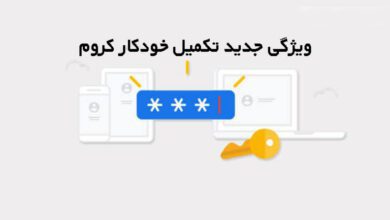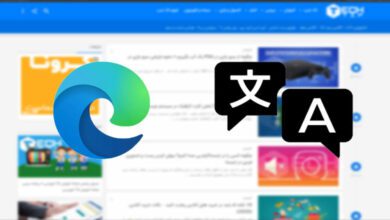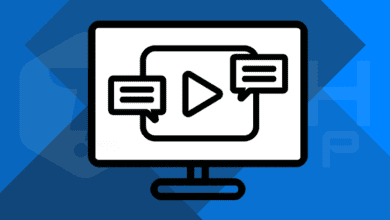چگونه عملکرد گوگل استیدیا را افزایش دهیم؟ آموزش افزایش سرعت گوگل استیدیا

در اکثر موارد ، سرویس پخش بازی گوگل استیدیا به صورت تبلیغاتی کار می کند ، اما مدت زیادی است که تبلیغات ندارد . بسته به راهاندازی شما ، ممکن است برخی از مشکلات عملکرد گوگل استیدیا را داشته باشید که هنگام پخش یک بازی از یک سرور از راه دور ، می تواند یک اتفاق بزرگ باشد . همچنین میتوانید نام کاربری گوگل استیدیا را عوض کنید .
در این مقاله ، ما به برخی از مفیدترین روشهایی که می توانید شبکه خود را بهینه کنید برای به دست آوردن بهترین عملکرد گوگل استادیا در هنگام پخش بازی ، خواهیم پرداخت .
کیفیت گوگل استیدیا را بهینهسازی کنید
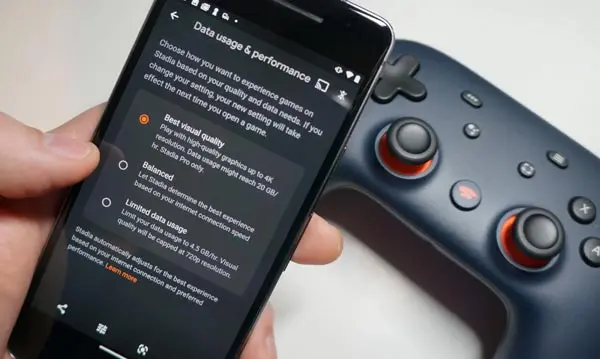
گوگل استیدیا هنوز ویژگی های بهینهسازی زیادی ندارد ، اما یکی وجود دارد که می تواند کمی کمک کند . در برنامه گوشی استیدیا ، روی آیکون تصویر خود در گوشه بالا سمت راست ضربه بزنید و عبارتی با عنوان ” Data usage & performance ” جستجو کنید . در اینجا ، شما می توانید اولویت بندی یکی از سه گزینه را انتخاب کنید که هر کدام نقاط ضعف و قوت خود را دارند :
- Best visual quality ( بهترین کیفیت تصویری ) : برای کاربران گوگل استیدیا پرو ، این گزینه بازی ها را تا حداکثر گرافیک با کیفیت 4K ارائه می دهد و به طور کلی در هر ساعت حدود ۲۰ گیگابایت داده دانلود می کند ، که داده های زیادی است . این گزینه مناسب است اگر می خواهید واضح ترین کیفیت تصویر را بدست آورید .
- Limited data usage ( استفاده محدود از داده ها ) : این گزینه بازی شما را با ارائه کیفیت ۷۲۰ پیکسل محدود می کند ، که کیفیت پایینتر از Full HD است . با این حال ، شما فقط با استفاده از این گزینه حدود ۴.۵ گیگابایت در ساعت استفاده می کنید ، که نسبت به گزینه قبلی داده های زیادی را ذخیره می کنید ، و به طور بالقوه بازی با سرعت بهتری خواهید کرد .
- Balanced ( متعادل ) : گوگل استیدیا توضیحات زیادی در مورد آنچه که این گزینه دقیقاً انجام می دهد ارائه نمی دهد ، اما به عنوان یک گزینه میانه بین دو مورد قبلی عمل می کند . گوگل استیدیا سعی خواهد کرد بهترین تجربه ممکن را بر اساس سرعت اینترنت شما ارائه دهد ، اما استیدیا نمی تواند اطلاعات داده های شما را در نظر بگیرد .
برای اولویت بندی تأخیر بر کیفیت بازی یا حفظ داده ها ، استفاده از گزینه محدود از داده ها ” Limited data usage ” ممکن است بهترین انتخاب شما باشد .
در زمان انتخاب کردن یکی از این گزینه ها ، شما فقط می توانید این تنظیمات را در برنامه گوشی خود تغییر دهید ، اما آنها در تمام دستگاه هایی که از گوگل استیدیا پشتیبانی می کنند اعمال می شوند .
از دسته رسمی گوگل استیدیا استفاده کنید

در حال حاضر ، دسته استیدیا تنها دسته رسمی پشتیبانی شده است . اگر در سستم بازی می کنید ، می توانید از صفحه کلید و ماوس استفاده کنید ، اما ممکن است شما مایل به این کار نباشید . حتی تاخیر ورودی کمی افزایش یافته است ، تأخیر بین فشار دادن یک دکمه تا زمانیکه عملکرد مربوط به آن روی صفحه رخ می دهد ، می تواند تفاوت بین برنده شدن و باختن در یک بازی باشد .
دسته گوگل استادیا برخلاف کنترل کننده های معمولی ، صفحه کلیدها و موس ها که با کنسول یا سیستم شخصی از طریق کابل یا بلوتوث متصل می شوند ، مستقیماً به وای فای متصل می شوند و دسته مستقیما با سرور و بازی های خود متصل می شود .
از کابل اترنت به جای وایرلس استفاده کنید

بسته به اتصال به اینترنت شما ، گوگل استیدیا از طریق وای فای کار می کند ، اما اتصالات اترنت قابل اطمینان تر هستند . اگر در حال بازی بر روی کامپیوتر یا لپ تاپ هستید ، یک کابل اترنت را از دستگاه به مودم خود نیز متصل کنید . این ممکن است دستگاه های شما از هم دور باشند اما لازم است با کابل متصل شوید .
از اینترنت و مودم وای فای سریع تر استفاده کنید

بیشتر سخت افزارهای مدرن وای فای که می توانید امروزه در بازار بخرید از استاندارد ۸۰۲.11ac استفاده می کنند . اگر مدتی سختافزار مودم وای فای خود را به روز نکرده اید ، ممکن است از استانداردهای قدیمی تر و کندتر استفاده کنید . اگر سرعت اینترنت منزل شما به اندازه کافی برای گوگل استیدیا مناسب است ، اما هنوز تجربه خوبی را حس نمی کنید ، مطمئن شوید که مودم شما حداقل از وای فای نسخه ۵ پشتیبانی می کند.
وای فای نسخه ۶ که از حداکثر سرعت نظری برخوردار است ، نیز اینجا کاربرد دارد . ارتقاء در حال حاضر ممکن است لازم نباشد ، اما امری است که باید در سال ۲۰۲۰ و بعد از آن مورد توجه قرار گیرد . اکثر دستگاه های فعلی از وای فای ۶ پشتیبانی نمی کنند ، بنابراین در کوتاه مدت سود چندانی برای استیدیا نخواهد داشت ، اما اگر اکنون قصد خرید مودم را دارید ، می توانید کمی در مورد آن تحقیق کنید . در حالی که منتظر پشتیبانی گسترده هستید ، از دستگاه هایی که وای فای ۶ را پشتیبانی می کند ، انتخاب کنید .
دستگاه خود را در مودم اولویت بندی کنید

بعضی از روترها دارای ویژگی هایی هستند که به شما امکان می دهد دستگاه ها یا برنامه های کاربردی را در شبکه خود اولویت بندی کنید ، اطمینان حاصل کنید که حتی اگر سایر دستگاه ها از پهنای باند اینترنت استفاده می کنند ، با حداقل ظرفیت کار کنند . می توانید مانند قرار دادن رایانه یا کنسول خود در یک خط سریع فکر کنید. داده ها به دستگاهی که بازی می کنید سریعتر انجام می شوند ، در حالی که جریانهای YouTube از طریق تلفن باید منتظر بمانند.
در بیشتر موارد ، افراد دیگر حتی متوجه آن نمی شوند. شاید یک ویدیوی در حال پخش شدن در دستگاه های دیگر وجود داشته باشد ، که باعث می شود بازی های شما به خوبی کار نکند ، زیرا بیشتر وابسته به سرعت اینترنت سریع هستند . فرایند فعال کردن این ویژگی بسته به نوع مدل مودم شما متفاوت خواهد بود ، بنابراین برای جزئیات بیشتر دفترچه راهنما مودم را که همراه آن است بررسی کنید .